Şekiller bir işlemdeki adımlar, başlangıç veya bitiş tarihleri, maliyetler, ekipman parçaları ve daha fazlası gibi verileri içerebilir. Sayılar, simgeler, renkler, bayraklar ve ilerleme çubukları gibi grafikler, bazı veri türlerini hızla taramayı ve karşılaştırmayı kolaylaştırmaya yardımcı olur.
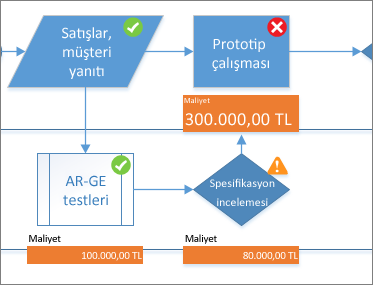
Veri grafiğini uygulamak istediğiniz şekle tıklayın, ardından Veri > Verileri Görüntüle >Veri Grafikleri'ne tıklayın ve kullanılabilir Veri Grafikleri'nin altında istediğiniz veri grafiği türüne tıklayın.
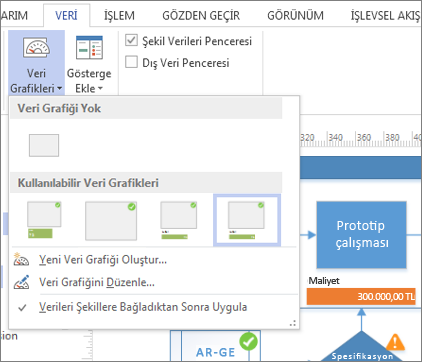
Kullanılabilir Veri Grafikleri galerisi istediğiniz grafik türüne sahip değilse, diğer seçenekler için Yeni Veri Grafiği Oluştur'a tıklayın.
-
Veri grafiği oluşturmak istediğiniz şekle tıklayın, ardından Veri > Veri >Veri GrafikleriniGörüntüle'ye ve ardından Yeni Veri Grafiği Oluştur'a tıklayın.
-
Yeni Veri Grafiği iletişim kutusunda Yeni Öğe'ye tıklayın.
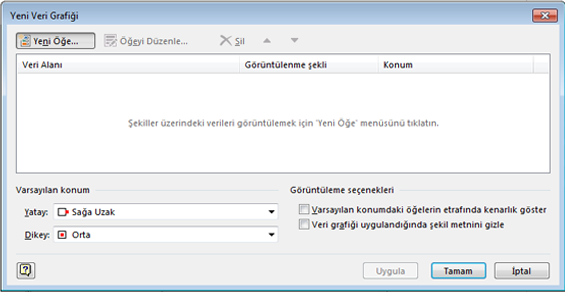
-
Yeni Öğe iletişim kutusundaki Görüntüle'nin altındaki Veri alanı listesinde, temsil etmek istediğiniz veri alanını seçin.
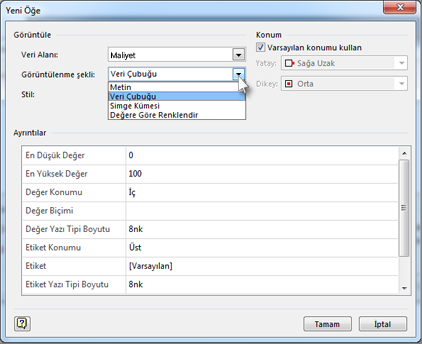
-
Farklı görüntülenenler listesinde gösterim formunu seçin: Metin, Veri Çubuğu, Simge Kümesi veya Değere Göre Renk.
-
Grafik türünün ayrıntılarını doldurun.
Mevcut veri grafiğini değiştirme
-
Düzenlemek istediğiniz veri grafiğinin bulunduğu şekle sağ tıklayın, ardından Veri'nin üzerine gelin ve Veri Grafiğini Düzenle'ye tıklayın.
-
Veri Grafiğini Düzenle iletişim kutusunda, ihtiyacınız olan değişiklikleri yapın:
-
Grafiğin temsil olduğu veri alanını değiştirmek için Veri Alanı sütununda bu öğe için başka bir veri alanı seçin.
-
Görüntülenen grafiğin rengini, ayarlarını, yazı tipini, biçimini veya türünü değiştirmek için , Görüntüleniyor sütununda değiştirmek istediğiniz öğeyi seçin ve sonra Öğeyi Düzenle'ye tıklayın. Öğeyi Düzenle iletişim kutusundaki Görüntü'nin altında, Farklı görüntülenir listesinde, istediğiniz grafik türü türünü seçin.
-
Veri grafiği öğesinin şekle göre konumunu değiştirmek için , Görüntüleniyor sütununda değiştirmek istediğiniz öğeyi seçin ve sonra Öğeyi Düzenle'ye tıklayın. Öğeyi Düzenle iletişim kutusundaki Konum'un altında istediğiniz konumu seçin.
-
-
Değişiklikleri aynı veri grafiğine sahip tüm şekillere uygulamak istiyorsanız, Değişiklikleri uygula'nın altında Bu veri grafiğine sahip tüm şekiller seçeneğini belirleyin.
-
Değişiklikleri yalnızca seçili şekillere uygulamak istiyorsanız, Değişiklikleri uygula'nın altında Yalnızca seçili şekiller seçeneğini belirleyin.
Bir şekildeki veri grafiğini kaldırma
-
Veri grafiğini kaldırmak istediğiniz şekillere tıklayın.
-
Veri sekmesinin Veri Görüntüle grubunda Veri Grafikleri'ne ve ardından Veri Grafiği Yok'a tıklayın.










